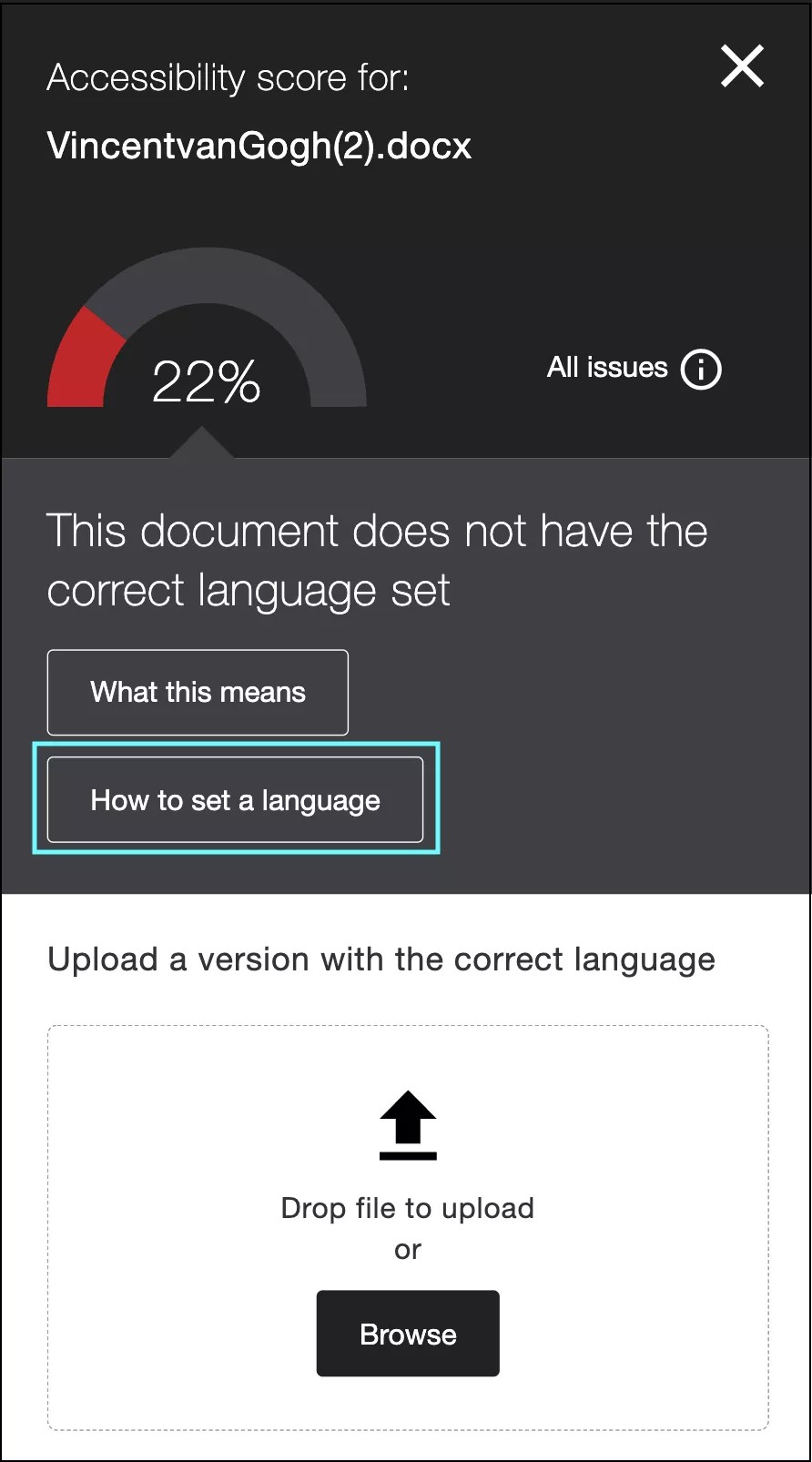הגדרת השפה הנכונה הופכת מסמכים ומצגות לקלים יותר עבור כולם
לתלמידים בעלי ליקויי ראייה, הגדרת השפה הנכונה במסמך היא חיונית לצורך למידה, ומאפשרת לקוראי שמע או מסך להקריא את הטקסט בשפה הנכונה ובמבטא הנכון.
לכל התלמידים, אם השפה המתאימה מוגדרת, מוצעים תיקוני דקדוק ואיות בהתאם לכללים של שפה ספציפית, דבר ההופך את התוכן לקריא יותר.
אילו בעיות שפה יכולות להיות בקובץ?
השפה שהוגדרה עבור מסמך או מצגת עשויה להיות לא נכונה. לחלופין, ייתכן שלא הוגדרה שפה עבור המסמך או המצגת.
- הוגדרה שפה לא נכונה: השפה שהוגדרה עבור המסמך שונה מהשפה שבה הטקסט כתוב, דבר שעלול ליצור בעיות לקוראי מסך בעת זיהוי השפה שיש להקריא. לחלופין, כאשר התוכנה מזהה שגיאות דקדוק ואיות בצורה לא נכונה.
- לא הוגדרה שפה: למסמך אין שפה הניתנת לזיהוי שמולה יש לבדוק את התוכן.
כדי להגדיר את השפה הנכונה במסמך או במצגת שלך, בחר את מחוון ניקוד הנגישות כדי לפתוח את לוח המשוב מהמרצה ולבצע את השלבים המונחים.
הגדר את השפה במסמך שלך
עליך לפתור בעיה זו בקובץ המקור ההתחלתי. לדוגמה, Microsoft Word, PowerPoint או LibreOffice. העלה את הקובץ ל-Ally כשתהיה מוכן.
מלוח המשוב מהמרצה, בחר 'כיצד להגדיר שפה' לקבלת הנחיות מפורטות לביצוע התהליך.
- בחר כיצד להגדיר שפה.
- אתר את הקובץ במחשב שלך או בחר להוריד את המקור ישירות מ-Ally.
- הגדר את השפה שבה הטקסט כתוב:
- למסמכים:
- Microsoft® Office 365: בחר את הטקסט. עבור אל הכרטיסייה Review (סקירה), בחר Language (שפה. במחשב PC, בנוסף, בחר Set Proofing Language (הגדר שפת הגהה)). לאחר מכן, בחר את השפה מתיבת הדו-שיח.
- LibreOffice: בחר את הטקסט. עבור אל הכרטיסייה Format (עיצוב) בתפריט הראשי, בחר Character (תו) ובחר את השפה מתיבת הדו-שיח..
- למצגות:
- Microsoft® Office 365: עבור אל הכרטיסייה View (תצוגה), בחר Outline view (תצוגת חלוקה לרמות) ובחר את כל הטקסט בצד שמאל. לאחר מכן, מהתפריט העליון, עבור אל Tools (כלים), בחר Language (שפה) ובחר את השפה מתיבת הדו-שיח.
- LibreOffice: עבור אל הכרטיסייה View (תצוגה), בחר Outline (חלוקה לרמות) ובחר את כל הטקסט בצד שמאל. עבור אל הכרטיסייה Format (עיצוב), בחר Character (תו) ובחר את השפה מתיבת הדו-שיח..
-
אם לא הוחלו על המצגת שלך כותרות מתאימות, אנו ממליצים לתקן את הכותרות לפני תיקון השפה. אם לא הוחלו כותרות על מצגת, תצטרך להגדיר את השפה עבור כל רכיב טקסט, דבר שעלול לגזול זמן רב.
-
אם משפטים או פסקאות מסוימים נכתבו בשפה אחרת, בחר אותם בנפרד וחזור על השלבים.
- למסמכים:
- שמור את הקובץ.
- העלה את הקובץ המעודכן ב-Ally כדי להחליף את הקובץ הקודם.
- התבונן בניקוד החדש של המסמך שלך. עבודה נהדרת!
אם לוח המשוב מהמרצה אינו פתוח לצורך העלאת הקובץ המתוקן, בחר את מחוון ניקוד הנגישות בקורס שלך ובחר 'עיון' כדי להעלות את הקובץ שלך.
מדוע חשוב להגדיר שפה?
- זה עוזר לזהות טעויות בשפה: הגדרת השפה במסמך מאפשרת לבדוק את האיות והדקדוק של הטקסט בשפה ספציפית זו.
- זה מועיל לתלמידים בעלי ליקויי ראייה: תלמידים שמשתמשים בקוראי מסך צריכים הגדרה נכונה של שפה כדי שהמסמך יוקרא להם בשפה הנכונה ובמבטא הנכון.